Hur man sätter upp en barnvänlig Amazon Fire Tablet

Du har köpt en Amazon Fire-tablett för ditt barn, men du är orolig för vad de kan se på den. Oanvändbara videor och fri tillgång till webben är inte idealiska. Lyckligtvis har det Android-baserade Fire OS ett inbyggt föräldrakontrollsystem. Även om det inte är omedelbart uppenbart, är det också ganska solidt.
Så här ställer du upp föräldrakontroll på ditt barns Amazon Fire och ser till att de är säkra och utbildade!
Komma igång: Skydda ditt konto
Innan du ens tänker på att skapa en profil för ditt barn, spendera några minuter att aktivera några grundläggande skydd på ditt konto.
Öppna inställningar skärm och under Personlig, hitta Säkerhet och sekretess. Se till att du har en Låsskärms-lösenord uppsättning. Du kan välja antingen ett lösenord eller en PIN-kod välj vilken du anser vara säkrare och lätt att komma ihåg.
Att ställa in detta kommer att se till att ditt barn inte kan komma åt din skärm genom att helt enkelt lämna sin egen. På din skärm kan ett barn oavsiktligt (eller olyckligt!) Ta bort och installera appar, ta bort filmer från din bevakningslista och till och med lägga till eller ta bort objekt från din Amazon-önskelista. Det är bäst att ta den försiktiga försiktigheten och sätta dessa funktioner oåtkomliga.
Du har just räddat dig mycket problem!
Skapa en barnprofil på Amazon Fire Tablet
Ditt nästa jobb är att skapa en profil för ditt barn.
Dra ner menyn längst upp på skärmen och tryck på din användarikon. Här, leta efter Plus knappen till Lägg till ny användare, tappning ok för att bekräfta steget.

Här trycker du på Lägg till en barnprofil (vuxna profiler finns också tillgängliga om din partner behöver en). Lägg sedan till detaljerna, till exempel namn, kön och födelsedatum.
Du kan välja mellan två tillgängliga teman. Blue Sky är för dem under nio år, medan Midnight Black Theme är för barn mellan nio och 12. När du har gjort dina val, knackar du på Lägg till profil.
Nu har ditt barn sin egen profil.
Lägg till innehåll i barnprofilen
Med den skapade profilen uppmanas nästa skärm att lägga till lämpligt innehåll. Det här bör vara materialet (böcker, ljudböcker, videor, appar, etc.) som du är bekväm med din lilla en konsumtion.
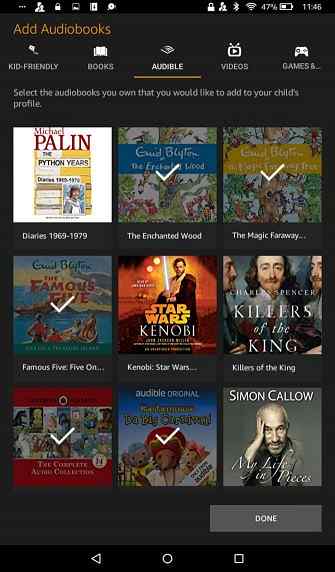
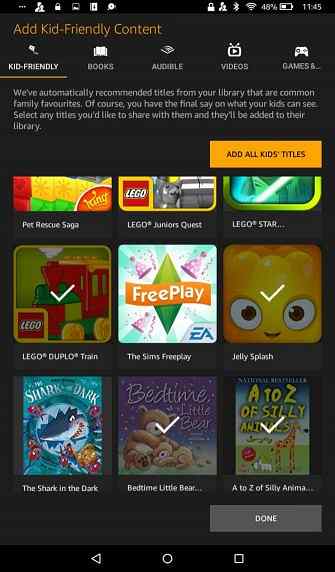
Tryck för att välja det innehåll du är nöjd med och tryck sedan på Gjort. Om du vill ändra det material som han eller hon kan komma åt när som helst öppnar du Inställningar> Profil och familjebibliotek, sedan Lägg till innehåll eller Ta bort innehåll.
Du bör också titta på Åldersfilter skärm. Det här är en funktion som du kan växla till eller från efter behov. när det är på kan du ange ett åldersintervall för det material som ditt barn kan se. Om du vill se till att din förskolebarn inte tittar på Horrible Histories (eller andra bra visar på Amazon Video) är detta en viktig funktion.

Allt du behöver göra är att glida ner de övre och övre åldersintervallarna efter behov. Tabletten kommer att informera dig om hur många appar, videoklipp och böcker som kan visas med det valda området. När du är glad trycker du på Tillbaka att lämna.
Slutligen försäkra dig om att ställa in Aktivera inköp i app inställning till av. Det kommer att förhindra att de tar ut avgifter i spel.
Ställ in skärmtid för brandtabletten
Du vill förmodligen inte att dina barn spenderar hela dagen limmade på sina tabletter. De bästa verktygen för att begränsa dina barns online-skärmtid. De bästa verktygen för att begränsa din online-skärmtid för barn. Den tid som barn spenderar online är lika viktig som vad de ser. Det här är de bästa verktygen för att begränsa ditt barns skärmtid på internet och deras mobila enheter. Läs mer, speciellt när det finns en chans att göra en utomhusaktivitet. Det är en bra idé att sätta upp tidsgränser.
För att göra detta, öppna Ange dagliga mål och tidsgränser, och tryck på knappen för att aktivera.
Du får se en skärm uppdelad i två flikar: vardagar och helger. Var och en av dessa låter dig ställa in en Bedtime, när tabletten stängs av och en vaknatid när den blir tillgänglig igen.

Här kan du också ställa in Utbildningsmål, med tidsgränser för Apps, Böcker, Hörbar (ljudböcker) och videoklipp. Det finns också en Lär dig först växla, låter dig blockera underhållning tills “utbildningsmål” är uppfyllda.
Längre ner kan du ställa in en Total skärmtid (så din lilla kan ha sagt fyra timmar tabletttid inom en 16-timmarsperiod). Du hittar också Tid efter aktivitetstyp, där du kan ställa in tidsgränser för enskilda aktiviteter.
Hantera webbinnehåll för ditt barns tablett
Ditt barns tablett måste vara online för att få tillgång till Amazon-innehållet. Men om du vill begränsa ditt barns tillgång till webben?
Öppna barnets profil igen och leta efter Webinställningar. Här hittar du växeln till Aktivera webbläsare. När det är aktiverat kan du Begränsa webbinnehåll, där du kan lägga till webbplatser, och Webvideos, använda Plus knapp.

Under tiden, inställningar fliken låter dig Aktivera förutbestämt webbinnehåll. Det här är Amazons egen kurerade innehåll, så du kan förvänta dig att materialet passar ditt barn. Du kan också välja om du vill Aktivera cookies.
Observera att om Aktivera webbläsare är satt till Av, Ditt barn har ingen åtkomst till webbläsaren. För de yngre verkar detta vara ett klokt alternativ.
Vad är Amazon FreeTime?
Om du inte är säker på vad innehållet är lämpligt för dina barn, och du inte har tid att kontrollera allt manuellt, kan Amazon FreeTime vara svaret.
Amazon FreeTime är en valfri extra som du betalar för via månadsabonnemang. Det tar bort annonser, köp i app och länkar till webbplatser och sociala medier. Mest viktigt är att FreeTime erbjuder innehåll som är särskilt inriktat på barn mellan tre och tolv år.
Använd den här länken för att prova gratis på Amazon FreeTime i en månad!
Även om månadsavgiften kan tyckas dyrbar, sparar det verkligen dig mycket tid. Observera att en internetanslutning krävs för FreeTime. Medan du kan ladda ner lite innehåll, används det bäst hemma eller när du är ansluten till ett annat vänligt nätverk.
Granska ditt barns onlineaktivitet
Om du vill kolla på ditt barns tablettaktivitet (kanske för att se om TV-serier är mer populära än spel) erbjuder Amazon en funktion som låter dig övervaka vad de gör.
Du kan enkelt hantera detta via Inställningar> Föräldrakontroll. Bläddra ner till Aktivitetscenter, och aktivera Övervaka den här profilen. Du hittar resultaten på parents.amazon.com, presenterad i lättläst grafik.

Göra en Amazon Brand lämplig för barn
Nu borde du ha total kontroll över ditt barns Amazon Fire-tablett. Det finns ingen risk för oavsiktliga inköp och inga inköp i app hotar ditt bankkonto. Du är säker från olämpligt innehåll som förorenar dina avkommors unga, oskyldiga ögon, och du kan enkelt lägga till innehåll och övervaka aktivitet.
Du är klar. Men hur är det med dina andra enheter? Oroa dig inte, föräldrakontroll finns i stort sett överallt, lämplig för att skydda barn i alla åldrar. Behöver du mer hjälp? Se vår detaljerade guide till användning av Amazon Fire-tabletter. Din inofficiella Amazon Fire Tablet Manual. Din inofficiella Amazon Fire Tablet Manual. Amazon Fire Tablet är ett utmärkt alternativ till de grundläggande E-Ink Kindle-läsarna, samtidigt som de erbjuder övertygande nya funktioner som är mer besläktade med en tablett . Dess lilla storlek och flexibilitet gör det till det bästa valet. Läs mer .
Bildkrediter: Dubova / Depositionfoton
Utforska mer om: Amazon Kindle Fire, föräldrakontroll, föräldraskap och teknik.


